
Wyszukiwanie dowolnych rzeczy przy użyciu Spotlight na Macu
Spotlight pomaga szybko znajdować rzeczy na komputerze i pokazuje sugestie z aplikacji, plików, czynności, Internetu i schowka. Z poziomu funkcji Spotlight możesz otworzyć lub skopiować rzecz, wyświetlić jej położenie lub wykonać jakąś czynność.
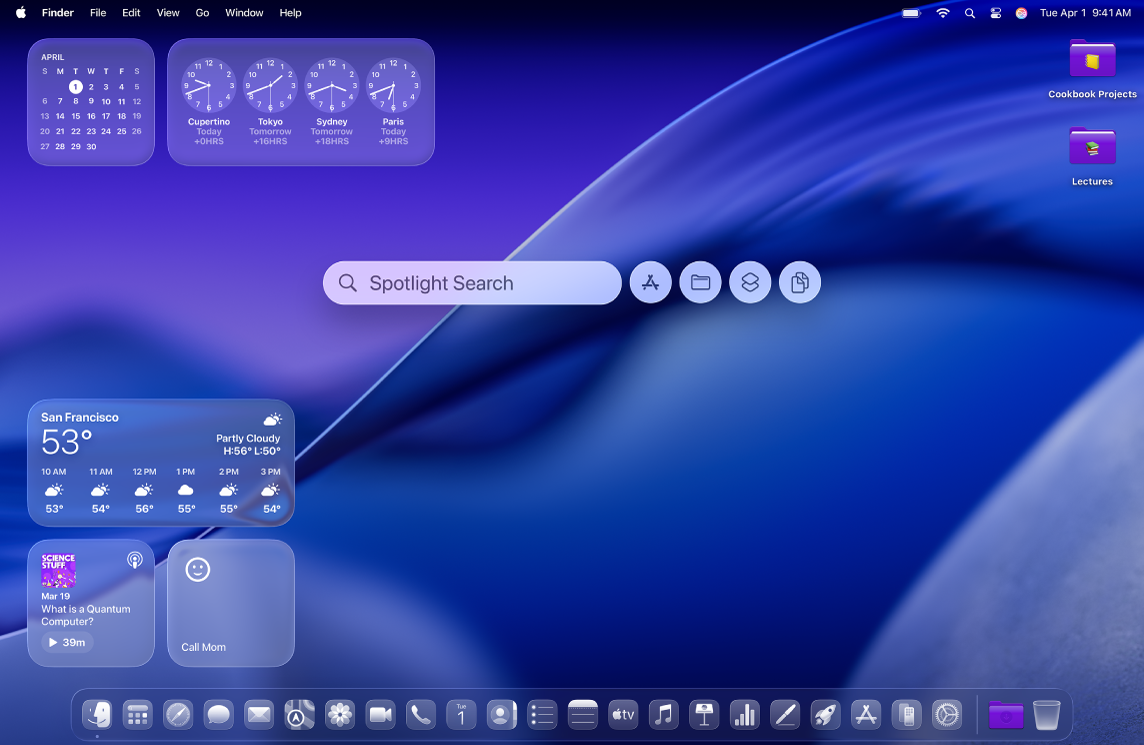
Wyszukiwanie
Aby otworzyć Spotlight, wykonaj jedną z następujących czynności na Macu:
Naciśnij Command-Spacja.
Kliknij w ikonę
 na pasku menu (jeśli jest widoczna).
na pasku menu (jeśli jest widoczna).Jeśli ikony Spotlight nie ma na pasku menu, możesz ją dodać przy użyciu ustawień paska menu.
Naciśnij klawisz
 w rzędzie klawiszy funkcyjnych na klawiaturze (jeśli jest obecny).
w rzędzie klawiszy funkcyjnych na klawiaturze (jeśli jest obecny).
Możesz przeciągnąć Spotlight w dowolne miejsce na biurko i zmienić jego rozmiar, aby wyświetlić więcej lub mniej wyników.
Wpisz w polu wyszukiwania to, czego szukasz. Wyniki będą pojawiały się na bieżąco podczas pisania.
Porada: Naciśnij klawisz strzałki w górę na klawiaturze, aby wyświetlić poprzednie wyszukiwania Spotlight.
Spotlight wyświetla najpierw najcelniejsze trafienia. Kliknij w najcelniejsze trafienie, aby wyświetlić jego podgląd lub je otworzyć. Spotlight sugeruje również inne wersje wyszukiwania. Te wyniki wyszukiwania są wyświetlane w oknie Spotlight i mogą także dotyczyć rzeczy znalezionych w sieci.
Jeśli wyszukiwanie zwróci nieoczekiwane wyniki lub zbyt wiele wyników, możesz je zawęzić. Zobacz: Zawężanie wyników wyszukiwania w Spotlight.
Używanie wyników wyszukiwania Spotlight
W wynikach wyszukiwania Spotlight wykonaj dowolną z następujących czynności:
Otwieranie danej rzeczy: Kliknij dwukrotnie w utwór. Możesz także zaznaczyć tę rzecz, a następnie nacisnąć klawisz Return. Ta czynność może spowodować otworzenie aplikacji, na przykład Wiadomości, Porady lub innej.
Uwaga: W trakcie czasu bez urządzenia lub po osiągnięciu limitu czasu ustawionego w ustawieniach Czasu przed ekranem ikony aplikacji są wyszarzone oraz wyświetlana jest ikona klepsydry

Pokazywanie położenia pliku na Macu: Zaznacz plik, a następnie naciśnij i przytrzymaj klawisz Command. Na dole podglądu wyświetlona zostanie lokalizacja pliku.
Kopiowanie danej rzeczy: Przeciągnij plik na Biurko lub do okna Findera.
Wykonywanie czynności: Spotlight pozwala wykonywać setki czynności, nie podnosząc rąk znad klawiatury. Nowe polecenia szybkich klawiszy pozwalają wykonywać czynności jeszcze szybciej. Zobacz: Wykonywanie czynności i skrótów w Spotlight.
Wykonywanie obliczeń i konwersji: Możesz wyświetlać wyniki wyrażeń matematycznych oraz konwersje bezpośrednio w Spotlight. Zobacz: Wykonywanie obliczeń i konwersji w Spotlight.
Przeglądanie historii schowka: Spotlight pozwala znajdować informacje, które wcześniej zostały skopiowane do schowka. Zobacz: Przeszukiwanie historii schowka w Spotlight.